

By Nathan E. Malpass, Dernière mise à jour: November 7, 2018
La carte SD n'est pas un endroit sûr à 100% pour enregistrer vos données sur votre téléphone, car elle peut être corrompue un jour. Si cela arrive malheureusement, calmez-vous. Ici, vous découvrirez quelques moyens de réparer la carte SD Android corrompue et évitez de perdre vos données sur une carte SD corrompue.
La carte SD est couramment utilisée comme stockage extensible sur la majorité des appareils Android. Vous pouvez envoyer et enregistrer vos téléphones, vidéos, musique, applications ou autres documents dans d'autres types sur la carte SD afin de libérer votre espace mémoire sur votre téléphone Android.
Par conséquent, il semble gênant que votre carte SD soit corrompue et que toutes les données que vous y avez enregistrées disparaissent.
Même s'il est difficile de récupérer des données à partir d'une carte mémoire endommagée, il vous est également possible de récupérer des données à partir d'une carte SD corrompue. Plusieurs méthodes vous seront présentées pour réparer la carte SD Android corrompue.
I. Symptômes pour savoir si votre carte SD est corrompueII. Méthodes pour réparer une carte SD Android corrompueIII. Logiciel pour éviter la perte de données pour une carte SD Android corrompue
Les gens LIRE AUSSIComment sauvegarder la carte SD de votre appareil AndroidGuide de récupération de carte SD Samsung: Récupérer des données à partir d'une carte SD Samsung
La plupart du temps, votre téléphone vous indique avec préavis une fois que votre carte SD est corrompue, "Carte SD endommagée: la carte SD est endommagée. Essayez de la reformater."
Vous pouvez également trouver d'autres symptômes ou indices pour indiquer que votre carte SD est dans un état corrompu.

Si vous êtes piégé dans l'un des symptômes ci-dessus, votre carte SD a été corrompue et vous pouvez essayer certaines méthodes pour récupérer les données inaccessibles.
Ce ne serait pas un comportement inutile d'essayer à nouveau votre carte SD sur d'autres appareils pour vérifier si la carte SD est corrompue ou non. La plupart du temps, la carte SD ne fonctionne pas car elle est incompatible avec vos téléphones Android. Dans un tel cas, vous pouvez connecter votre carte SD à un PC et restaurer vos données.
Lorsque votre carte SD dans un lecteur de carte connecté à un PC ne peut pas être lue, c'est parce que le PC ne parvient pas à attribuer une lettre de lecteur, comme C, D, E, au lecteur de carte. Bien que vous ayez la chance de voir qu'une lettre de lecteur est attribuée à votre lecteur de carte, vous pouvez également voir un message "Veuillez insérer le disque dans le lecteur E" plus tard. Les étapes suivantes expliquent comment attribuer manuellement une lettre de lecteur sous Windows:
Étape 1. Retirez votre carte SD de votre téléphone Android et connectez-la à un PC via un lecteur de carte.
Étape 2. Faites un clic droit sur Poste de travail et sélectionnez Gérer.
Étape 3. Recherchez et choisissez Gestion des disques sur le côté gauche.
Étape 4. Jusqu'à ce que le service de disque virtuel soit chargé, choisissez Modifier la lettre de lecteur et les chemins en cliquant avec le bouton droit sur votre carte SD.
Étape 5. Cliquez sur la lettre du lecteur, puis sélectionnez Modifier.
Étape 6. Choisissez la bonne lettre de lecteur et confirmez OK, puis vérifiez si la carte SD peut être reconnue ou non.
L'utilisation de Chkdsk Command nécessite une conduction avec un PC ou un ordinateur pour réparer davantage votre carte SD corrompue.
Étape 1. Démarrez la fenêtre de commande sur votre ordinateur ou votre PC. Vous pouvez ouvrir la barre de recherche en appuyant sur Windows + S et tapez cmd dans la barre de recherche. Ensuite, l'invite de commande se produit et cliquez dessus avec le bouton droit de la souris pour l'exécuter en tant qu'administrateur.
Étape 2. Connectez votre carte SD dans un lecteur de carte à l'ordinateur. Vérifiez et mémorisez la lettre de lecteur sur mon ordinateur.
Étape 3. Tapez "chkdsk" avec la lettre de pilote de votre carte SD, un deux-points et / f suivant dans la fenêtre de commande. Par exemple, si votre lettre de lecteur est G, vous êtes censé taper: chakdsk g: / f.
Étape 4. Appuyez sur Entrée et attendez que l'ordinateur répare votre carte SD corrompue.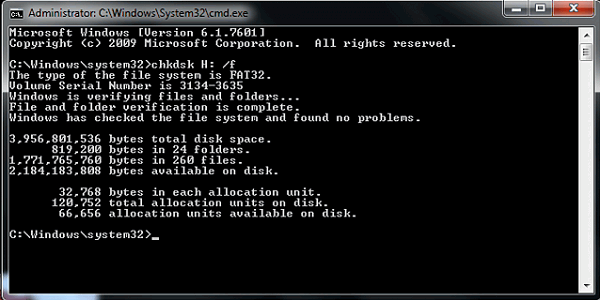
Vous pouvez également essayer de formater une carte SD corrompue si vous accordez moins d'attention à vos données inaccessibles. Veuillez formater la carte SD sous Windows comme suit:
Étape 1. Connectez votre carte SD dans un lecteur de carte à un PC.
Étape 2. Faites un clic droit sur votre carte SD sur Poste de travail.
Étape 3. Sélectionnez ensuite Format et cliquez sur Restaurer les paramètres par défaut du périphérique> Démarrer plus tard dans la fenêtre contextuelle.
Étape 4. Décochez l'option Formatage rapide pour que votre PC analyse en profondeur la carte SD, si vous le souhaitez.
Étape 5. Attendez que le PC répare votre carte SD.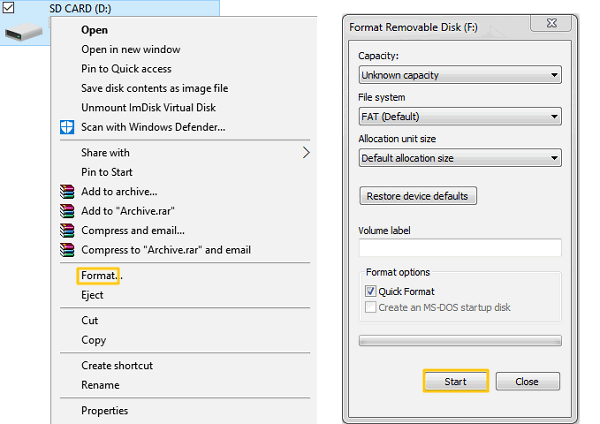
Faites attention: Formater votre carte SD signifie EFFACER toutes vos données.
En ce qui concerne un utilisateur de smartphones Android, vous pouvez vous soucier davantage de la carte SD pour un stockage extensible. Cependant, il n'y a ni carte SD 100% pour stocker en toute sécurité vos données ni un outil 100% assurez-vous de vous aider à récupérer vos données perdues.
Ainsi, vous êtes sur le point d'être conscient de la possibilité de perdre vos données un jour.
 Enfin, merci pour votre lecture et espérons que les méthodes ci-dessus vous seront utiles. De plus, j'espère Récupération de données FoneDog Android peut vous aider à retrouver les données perdues.
Enfin, merci pour votre lecture et espérons que les méthodes ci-dessus vous seront utiles. De plus, j'espère Récupération de données FoneDog Android peut vous aider à retrouver les données perdues.
Les gens ont également lu:
Top Récupération de données Samsung que vous pouvez essayer
Comment faire pour récupérer des fichiers supprimés à partir d'Android
Laisser un commentaire
Commentaire
Android Data Backup & Restore
Sauvegardez vos données Android et restaurez-les sélectivement sur Android
Essai Gratuit Essai GratuitArticles Populaires
/
INTÉRESSANTTERNE
/
SIMPLEDIFFICILE
Je vous remercie! Voici vos choix:
Excellent
Évaluation: 4.2 / 5 (basé sur 126 notes)